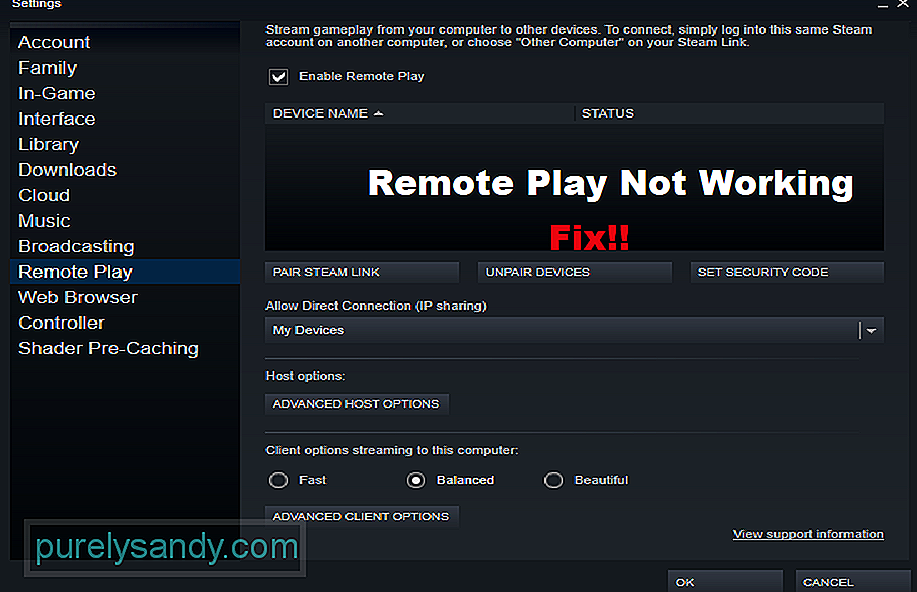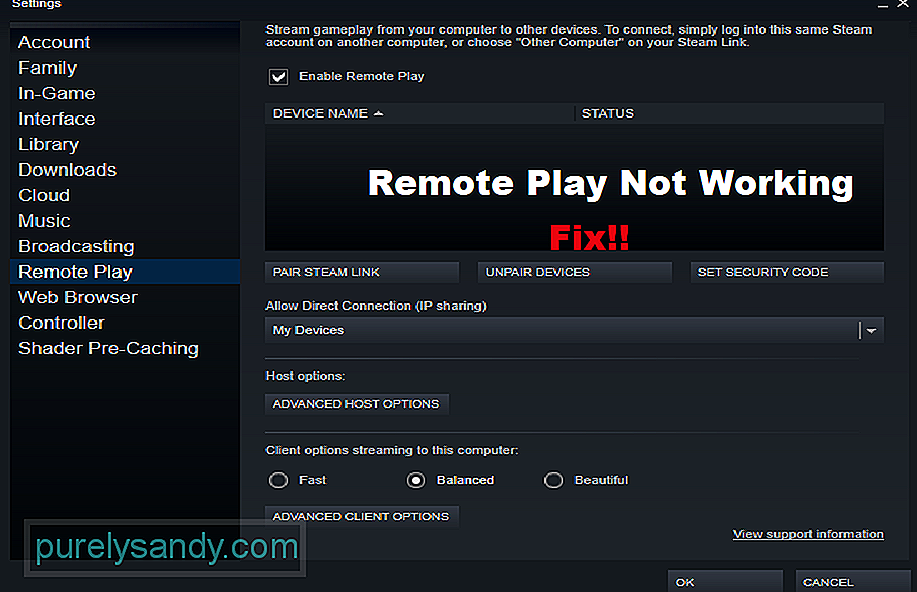Как подключиться к steam link
Как настроить и оптимизировать Steam Link для потоковой передачи игр в домашних условиях
Как настроить ссылку на Steam
Steam Link прост в настройке. Сначала установите Steam на один из ваших ПК, запустите его, а затем войдите в систему, используя свою учетную запись. Если вы уже используете Steam, вы уже сделали это — просто убедитесь, что Steam запущен.
Во-вторых, подключите Steam Link к источнику питания с помощью прилагаемого адаптера питания, а затем подключите его к телевизору с помощью прилагаемого кабеля HDMI.
Когда вы закончите с этими основами, включите телевизор и переключите его на вход HDMI, к которому подключен Steam Link.
Используйте инструкции на экране, чтобы настроить Steam Link и подключиться к ПК, на котором запущен Steam. Процесс быстрый и простой и включает в себя подключение к сети Wi-Fi (если вы не используете Ethernet), настройку некоторых основных настроек изображения и выбор ПК в сети, на котором работает Steam. Вам будет предложено ввести код, отображаемый на вашем телевизоре, в Steam на вашем ПК, чтобы подтвердить процесс сопряжения.
Затем вы можете выбрать ПК с запущенным Steam на главной панели инструментов Steam Link и либо нажать кнопку «A» на контроллере, либо щелкнуть мышью на «Start Playing», либо нажать Enter на клавиатуре. Появится интерфейс Steam Big Picture Mode, который вы можете использовать для запуска игр и игр, как если бы вы сидели перед компьютером.
Если вы хотите настроить параметры Steam Link, вам нужно выбрать «Настройки» на главном экране здесь. Выбрав ПК, вы перейдете в режим Big Picture Mode, транслируемый с самого ПК. Многие настройки для настройки Steam Link доступны только на главном экране здесь.
Как улучшить вашу потоковую производительность
Вы также можете настроить параметры потоковой передачи на вашем компьютере. Для этого откройте Steam на компьютере, с которого вы ведете потоковую передачу, и перейдите в Steam> Настройки. Выберите опцию «In-Home Streaming», а затем нажмите кнопку «Advanced Host Options».
Убедитесь, что различные поля «Включить аппаратное кодирование» отмечены здесь для обеспечения максимальной производительности. Они должны быть по умолчанию.
На самой ссылке Steam вы можете изменить настройки качества, перейдя на главный экран и выбрав «Настройки»> «Настройка потоковой передачи». Здесь есть три варианта: быстрый, сбалансированный и красивый. По умолчанию используется баланс. Если у вас плохая производительность, попробуйте вместо этого выбрать Быстро. Если у вас хорошая производительность, попробуйте выбрать «Красивые» и посмотреть, улучшите ли вы качество изображения без заметного замедления.
Обычные советы по улучшению производительности и качества изображения также помогают. Например, если игра требует аппаратного обеспечения вашего компьютера, уменьшение графических настроек может повысить ее производительность и улучшить потоковую передачу. И на вашем телевизоре включение «Игрового режима» в настройках изображения вашего телевизора может помочь уменьшить любую задержку, которую может вызывать ваш телевизор.
Вам также следует избегать использования ПК для требовательных приложений во время потоковой передачи с него, поскольку это снизит производительность потоковой передачи. Другими словами, вы не можете играть в игру на своем ПК, одновременно транслируя другую игру с вашего ПК, если у вас нет очень мощного оборудования.
Как просмотреть статистику производительности
Steam Link имеет наложение статистики производительности, которое вы можете просмотреть. Это помогает получить необработанные цифры, которые показывают, как работает ваша Steam Link, так что вы можете измерить влияние различных настроек и изменений настроек, чтобы увидеть, насколько они помогают или ухудшают вашу общую производительность. Чтобы включить его, перейдите на главный экран, затем выберите «Настройки»> «Настройка потоковой передачи»> «Дополнительные параметры» (нажмите Y), а затем установите для параметра «Наложение производительности» значение «Включено».
Вы также можете включить или отключить этот параметр в режиме большого изображения во время потоковой передачи, перейдя в «Настройки»> «Внутренняя потоковая передача»> «Дополнительные параметры клиента» и затем переключив параметр «Отображение информации о производительности».
После включения этой функции вы увидите подробную статистику производительности в нижней части экрана во время потоковой передачи. Например, есть строка «Потоковая задержка», которая показывает, какую задержку ввода и отображения вы испытываете в настоящее время.
Затем вы можете внести изменения в свои настройки и посмотреть, как напрямую меняется ваша производительность.
Как играть в не-Steam игру на Steam Link
Steam Link может запускать только те игры, которые есть в вашей библиотеке Steam. Он поддерживает не-Steam игры, но вы должны сначала добавить их в свою библиотеку Steam.
Хотя потоковое вещание на телевизор никогда не будет таким приятным, как если бы вы сидели за компьютером, вы будете удивлены, насколько близко вы сможете получить хорошее аппаратное обеспечение ПК и надежное проводное сетевое соединение. Особенно для более случайных игр, вы можете даже не заметить разницу.
Обзор функции Steam Link
Steam Link – словосочетание, знакомое не каждому участнику Сообщества. если вы хотите играть на разных девайсах и мечтаете вывести игрушку на большой экран – наша статья ответит на огромное число вопросов! Рассказываем, как работает функция в деталях.
Основные возможности
Вам знакома функция Steam Remote Play? Именно она лежит в основе работы технологии Стим Линк! Это возможность играть на одном компьютере, когда игра запущена на другом устройстве в пределах одного дома. В реальном времени кодированное видео в формате H.264 отправляется по специальному протоколу с низкой задержкой, после чего отображается в клиенте.
Отвечаем другими словами на вопрос, что такое Стим Линк. Эта технология позволяет играть в игры из своей библиотеки в любом месте (в рамках одного дома) через домашнюю сеть. Функция была реализована в ноябре 2015 года, когда на рынок было выпущено одноименно устройство в виде приставки. Приставки давно распроданы, но поддержка службы по сих пор реализуется.
Что такое Steam Link понятно (в общих чертах). Зачем такая опция нужна? Есть несколько весомых причин, которые убедили не одну тысячу пользователей:
Вы получили ответ на вопрос, что это за Steam Link? Это программа, помогающая перенести игры с одного девайса на другой в рамках локальной сети. Очень удобная и функциональная вещь – вы скоро сами оцените преимущества на практике.
Важно понимать, не все приложения поддерживают работу функции – поэтому предварительно стоит изучить полный список совместимых игр (постоянно пополняется).
Требования к работе
Чтобы понимать, как пользоваться Steam Link, необходимо тщательно изучить, какими особенностями обладает встроенная возможность. Технология реализована через специальное приложение, которое можно совершенно бесплатно скачать из официальных источников.
Приложение Steam Link работает только на определенных операционных системах – пожалуйста, внимательно изучите этот список перед загрузкой:
При этом десктопной версии не существует – на компьютере нужно установить официальный клиент без дополнительных приложений. Обязательно обновитесь до последней версии (через официальный же сайт) и авторизуйтесь в системе. Тогда вы сможете сконнектить два девайса!
Настройка Steam Link начинается с соблюдения требований – вы должны проверить точное соответствие параметрам, приведенным ниже:
Отдельно скажем несколько слов о контроллере. Согласно отзывам о Steam Link, вы можете не использовать контроллер, но функционал значительно снижается. В списке все поддерживаемые устройства, при этом не исключена поддержка других девайсов, которых в этом перечне нет. Экспериментируйте!
Разбираясь, как пользоваться Стим Линк, важно запомнить. Вы можете открыть приложение и играть только на одном устройстве одновременно. Если вы запустили трансляцию на смартфон или телевизор, забудьте о компьютере – он для вас недоступен до момента отключения функции. Разумеется, самим ПК пользоваться можно, речь идет только о десктопном игровом клиенте.
Немного о приставке
Стоит сказать несколько слов о приставке Steam Link. Выше мы упоминали, что устройство было выпущено в ноябре 2015 года – в свободной продаже его давно не осталось. Функционал девайса элементарный – стриминг игрушек с компьютера на телевизор, его успешно может заменить любой аналог.
Так как на данный момент приставка не продается, приводить гайды и мануалы по использованию не будем – при необходимости вы найдете множество информации в официальном Сообществе.
Как пользоваться
Важно понимать: Steam Link без Steam работать не будет. Выше мы упоминали об этом – на компьютере обязательно должен быть запущен десктопный клиент, браузерной версии недостаточно! Если вы не позаботились об этом вопросе – сделаем сейчас:
Чтобы запустить Steam Link на Windows 10 или другой операционной системе, нужно соединить десктопную программу с мобильным приложением или ПО для Смарт ТВ.
На телефоне
Приводим упрощенную инструкцию – детали не нужны, вы самостоятельно разберетесь в процессе. Если вы хотите установить мобильное приложение:
На телевизоре
Хотите разобраться, как работает Стим Линк на телевизорах? В зависимости от марки есть свой магазин приложений – например, LG Content Store.
Готово, первый этап завершен! Самое время понять, как привязать Стим Линк – если вы соблюли все условия, о которых рассказывалось ранее.
Жмите на кнопку «Начать»! На вашем смартфоне/ планшете/ телевизоре появится функционал десктопной программы. Переходите в библиотеку, выбирайте игру – действуйте по привычным алгоритмам. Отдельных инструкций о том, как работает Steam Link, нет – перед вами интерфейс, с которым вы хорошо знакомы.
Стоит сказать несколько слов о настройках, которые могут пригодиться пользователю:
Здесь есть точечные настройки трансляции, позволяющие улучшить скорость или качество. Можно не открывать параметры и оставить значение по умолчанию.
Вы узнали, что это – Стим Линк. Если возможность трансляции вас заинтересовала, скачивайте бесплатное приложение и начинайте играть! Используйте функционал программы на максимум: вы можете открыть для себя много интересных игр, доступных на разных устройствах.
Как подключиться к steam link
Включенный компьютер (КО) с запущенным Steam в режиме Big Picture
— Телевизор, поддерживающий разрешение 720p или 1080p
— Любое устройство ввода, подключенное к Линку.
— Соединение в домашней сети для Steam Link и для компьютера со Steam
— Как не парадоксально, сам Steam Link
Вот и все. Имея данный набор счастливого человека, вы можете в любое время превратить свой ПК в консоль
https://help.steampowered.com/ru/wizard/HelpWithGameIssue/?appid=353380&issueid=350&nodeid=32
Включена ли трансляция? Это в настройках стима > домашняя трансляция. Ну и в wifi сеть необходимо войти. Да и вообще, неплохо было бы обновиться после подключения.
Он там просит какой то IP ввести. Что еще за IP?
Вообще (по идее) он не должен спрашивать, если всё правильно настроено, комп должен быть виден в локальной сети(настройте firewall/брандмауэр правильно), соответсвенно или в настройках роутера постройте VLAN между Steam Link и компьютером
Он там просит какой то IP ввести. Что еще за IP? У меня к модему подключено устройств 10. Мне все 10 вариантов пультиком на телевизоре набирать и еще ждать, пока он сообразит?
5 formas de arreglar Steam Link que no se conecta (12.25.21)
Steam Link es un gran servicio lanzado por Steam. El servicio permite a los jugadores poder transmitir todos sus juegos en Steam a sus teléfonos, televisores o tabletas. Lo que es aún mejor es que Steam Link es completamente gratuito.
Esto significa que si quieres transmitir cualquier juego de forma remota, todo lo que necesitas es tener una copia de ese juego en tu Steam. Para utilizar Steam Link, se instala una aplicación en el dispositivo en el que desea transmitir su juego. Al igual que el servicio, la aplicación también es completamente gratuita.
¿Cómo solucionar que Steam Link no se conecte?
Como Steam Link es gratuito, todos los usuarios pueden utilizar estos servicios. Desafortunadamente, hemos visto muchas quejas de usuarios sobre problemas relacionados con Steam Link. Según ellos, Steam Link no se conecta a su PC.
Si también se enfrenta a un problema similar, deberá solucionarlo un poco. Hoy, lo ayudaremos a conocer las diferentes formas de solucionar el problema. Estos son todos los pasos de solución de problemas que se mencionan a continuación:
Una de las primeras condiciones, para ejecutar Steam Link, es que tanto el dispositivo que desea transmitir como el dispositivo real donde está instalado Steam está conectado a la misma red. Es posible que actualmente estés usando redes diferentes en ambos dispositivos.
Hemos encontrado usuarios que cometen el error de dónde estará su teléfono inteligente en la red celular al intentar ejecutar Steam Link. Por lo tanto, le sugerimos que se asegure de que ambos dispositivos estén conectados a la misma red. Además, asegúrese de que no haya ningún problema con la red a la que se conectan.
Antes de que uno pueda transmitir correctamente sus juegos usando Steam Link, es obligatorio que habiliten la opción de transmisión. La opción se puede encontrar en el menú de configuración de transmisión en casa.
Comience abriendo el cliente de Steam en su escritorio. Ahora, busque la opción de configuración donde debería encontrar la pestaña de configuración de transmisión en el hogar. Aquí, todo lo que tiene que hacer es habilitar la opción de transmisión. Si la opción ya está habilitada, omita este paso y continúe con el siguiente.
Una cosa de la que deberá asegurarse es que ambos dispositivos conectados a la red tengan casi la misma IP habla a. Solo unos pocos dígitos al final deben diferir ligeramente entre sí. Todos los demás dígitos en ambos dispositivos deben coincidir.
En caso de que no sepa cómo verificar la dirección IP en estos dispositivos, lo que deberá hacer es simplemente iniciar sesión en la configuración de su enrutador. Desde aquí, abra los dispositivos que están conectados al enrutador. Debería ver la lista de dispositivos, así como la dirección IP de cada dispositivo en esta pestaña.
Otra posible solución a este problema es que utilice una conexión LAN en ambos dispositivos. Sin embargo, esto solo es posible si está utilizando una computadora portátil o una tableta con un puerto LAN. Si está utilizando un teléfono inteligente, no puede insertar un cable LAN en el dispositivo.
El uso de una conexión por cable en ambos dispositivos garantizará una conexión sólida entre los dispositivos. La mayoría de los problemas relacionados con la transmisión deben solucionarse simplemente usando LAN en ambos dispositivos.
Una última posibilidad para este problema podría ser que el firewall de Windows esté haciendo que su dispositivo no detecte correctamente. Si es así, no podrás transmitir tu juego. Por lo tanto, verifique la configuración de su Firewall y asegúrese de que no haya interferencia del Firewall.
Conclusión
Aquí hay 5 pasos diferentes para solucionar problemas utilizado para arreglar Steam Link que no se conecta. Todo lo que tiene que hacer es seguir estas instrucciones para una solución rápida. Si ninguno de los pasos parece funcionar para usted, es probable que el problema esté en su red o en el cliente de Steam.
Video de Youtube: 5 formas de arreglar Steam Link que no se conecta
Можно ли скачать Steam Link на ПК?
Скачать Steam Link на ПК нельзя – подробно расскажем, чем вызваны ограничения. Вы узнаете, как правильно подключать девайсы друг к другу и можно ли заменить приложением другим программным обеспечением. Разбираемся с самыми сложными вопросами – быстро и понятно!
Как скачать
Без предисловий отвечаем на самый главный вопрос, волнующий пользователей. Скачать Steam Link на компьютер не получится – такого приложения в десктопной версии нет! Поэтому не ищите программу на официальном сайте и сторонних сервисах, не верьте предложениям загрузить клиент. Информация подтвержденная и достоверная.
Приложения Стим Линк на ПК не существует, но есть классический десктопный игровой клиент, которым мы будем пользоваться для передачи картинки и управления с монитора на другие устройства. Для начала работы необходимо скачать программу с официального сайта (кнопка «Установить» есть наверху справа) и авторизоваться с помощью логина и пароля.
Чтобы настроить Steam Link на ПК, необходимо установить одноименное приложение на стороннее устройство (список поддерживаемых ОС ниже). На телефон, планшет или телевизор!
Дополнительные настройки Стим Линк для ПК не требуются. Все возможные параметры выставляются автоматически, пользователю не стоит вмешиваться.
Если вы хотите без помех пользоваться Steam Link PC, нужно соблюсти ряд условий:
Какие устройства поддерживает
Не забывайте, Steam Link для ПК позволяет транслировать управление игрой на следующих устройствах:
Напомним, управление будет осуществляться на одном устройстве – если вы хотите играть на телевизоре, пользоваться компьютером нельзя (и наоборот).
Рассмотрели вопрос, можно ли скачать Стим Линк на ПК – такой программы нет, но есть обычный десктопный клиент. Если будете следовать инструкции, все получится! Вы сможете подключить компьютер к другому устройству и будете играть с удовольствием, удачи!